
Быстрый и простой способ получить доступ к Google в ваших веб-браузерах - сделать Google вашей домашней страницей. Вы можете сделать это в браузерах, таких как Chrome, Firefox и Edge, и мы покажем вам, как.
Ваш браузер имеет коробку, который вы можете заполнить URL любого сайта в Сделать это вашу домашнюю страницу Отказ Вы можете установить любой регионный сайт Google Google (например Google Великобритания ) как домашняя страница, если вы предпочитаете.
СВЯЗАННЫЕ С: Как изменить домашнюю страницу Safari на Mac
Сделайте Google вашей домашней страницей в Chrome на рабочем столе
В Chrome вы можете сделать Google вашей домашней страницей, чтобы он открыл при нажатии на домашний значок, который находится рядом с адресной строкой. Вы также можете сделать Google Launch, когда вы Откройте браузер Chrome Отказ Мы покажем вам, как сделать оба из них ниже.
Установите Google в качестве домашней страницы
Чтобы запустить домашнюю кнопку запустить Google, затем в правом верхнем углу Chrome щелкните три точки.
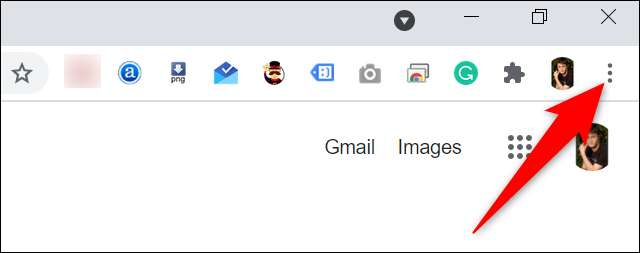
Из меню TROTOTS, выберите «Настройки».
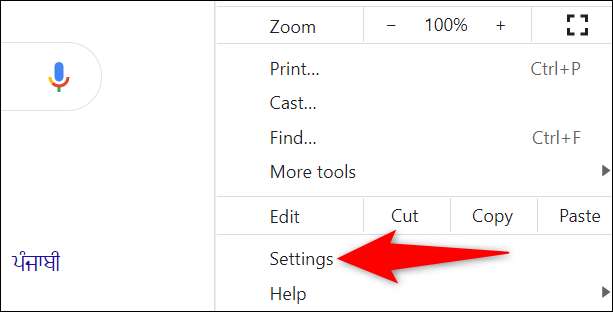
В «Настройках» от левой боковой панели выберите «Внешний вид».
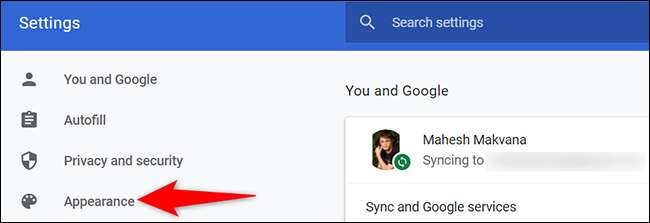
Вы увидите раздел «внешний вид» справа. Здесь, включите «показать домашнюю кнопку», если она еще не включена.
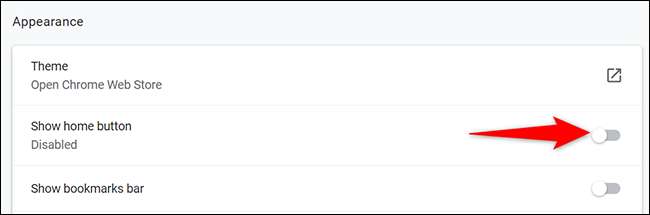
Нажмите кнопку «Показать домой кнопку», чтобы расширить раздел. Затем, под параметром «Новая вкладка» нажмите текстовое поле и введите следующий URL. Затем нажмите Enter.
https://www.google.com
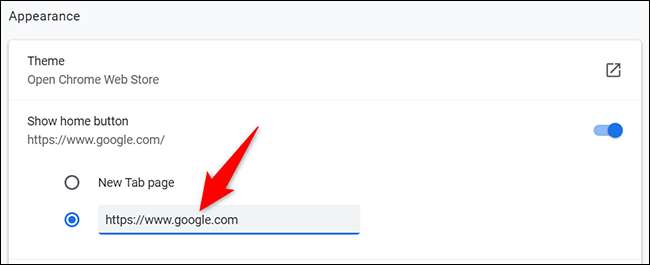
И Google теперь является домашним страницей в Chrome на вашем компьютере. Чтобы попробовать, щелкните значок домой рядом с адресной панелью, и Google откроется.
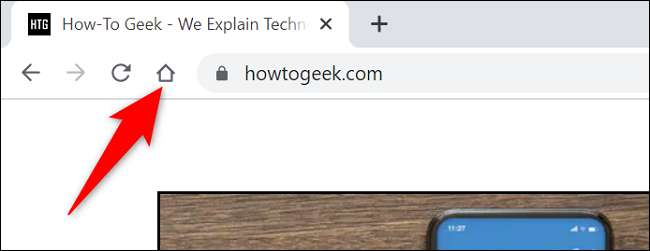
Заставить Chrome запустить Google на Startup
Чтобы сделать это, чтобы Chrome открывает Google, когда вы запускаете браузер, добавьте Google в раздел запуска Chrome.
Для этого в верхнем правом углу Chrome щелкните три точки и выберите «Настройки».
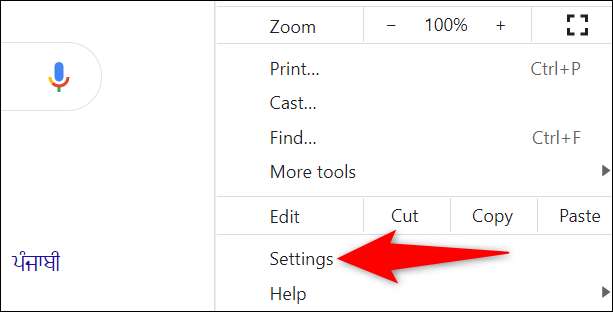
В «Настройках» из левой боковой панели выберите «При запуске».
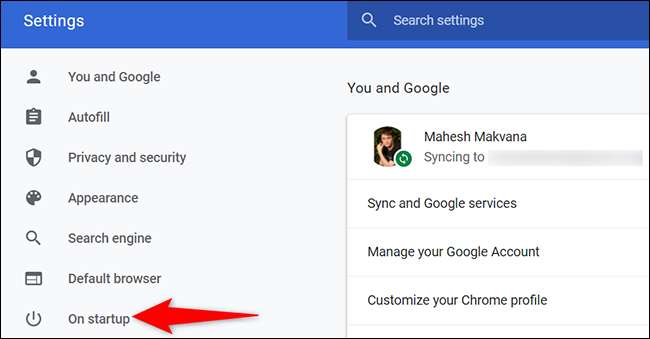
Раздел «ON Startup» появится справа. Здесь, включите «Открыть определенную страницу или набор страниц».
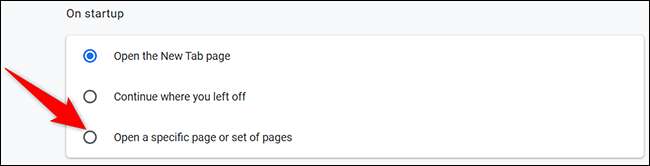
В меню, которое расширяется, нажмите «Добавить новую страницу».

Chrome откроет небольшое окно «Добавить новую страницу». В этом окне нажмите поле «URL сайта» и введите следующий URL. Затем нажмите «Добавить».
https://www.google.com
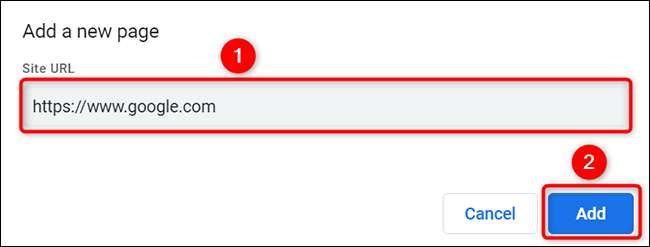
Вы установлены. Впредь, Когда вы запускаете Chrome Он автоматически запустит сайт Google.
СВЯЗАННЫЕ С: Как запустить Chrome с ярлыком клавиатуры в Windows 10
Сделайте Google вашей домашней страницей в Chrome на мобильном
Вы можете установить только домашнюю страницу в Chrome на Android. Нет возможности сделать это в версиях iPhone и iPad Chrome и iPad.
Чтобы установить домашнюю страницу, сначала, откройте Chrome на вашем телефоне Android.
В правом верхнем углу Chrome нажмите три точки.
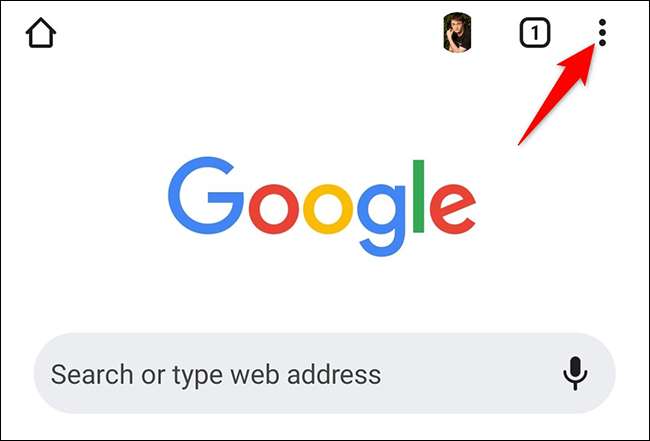
Из меню TROTOTS, выберите «Настройки».
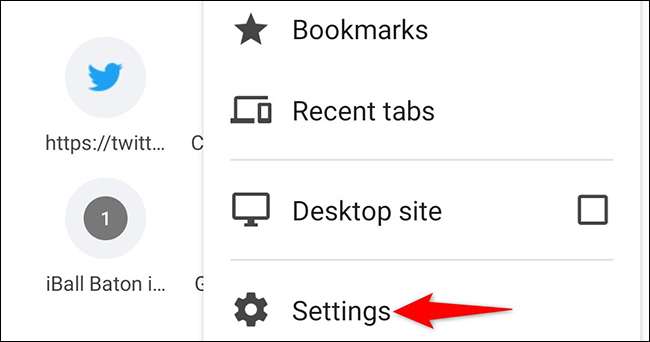
Прокрутите страницу «Настройки» в раздел «Advanced». Здесь нажмите «Главная страница».
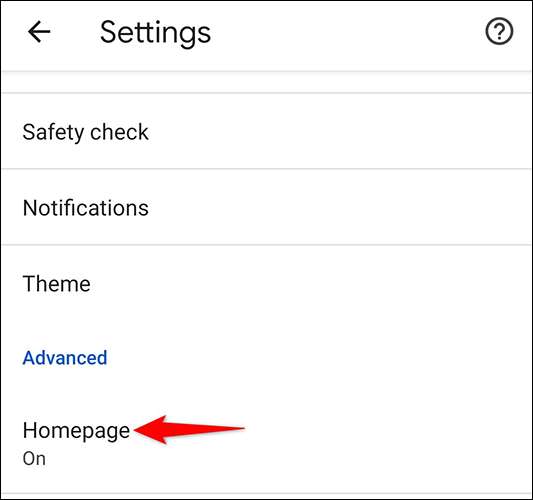
На экране «Домашняя страница» включите переключатель в верхней части. Затем нажмите «Введите пользовательский веб-адрес» и введите следующее:
https://www.google.com
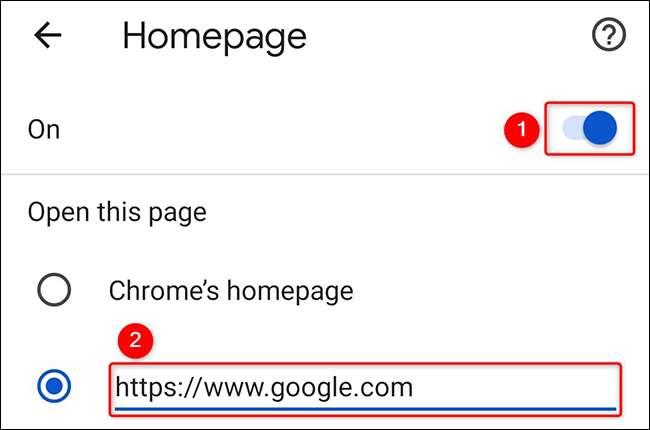
Вот и все. При нажатии на дом значок в Chrome он загрузит сайт Google.
Сделайте Google вашей домашней страницей в Firefox на рабочем столе
Чтобы установить Google в качестве домашней страницы в Firefox, во-первых, Откройте Firefox на вашем компьютере Отказ
В правом верхнем углу Firefox щелкните три горизонтальные линии.
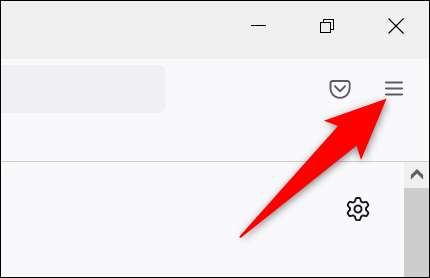
В открытии меню нажмите «Настройки».
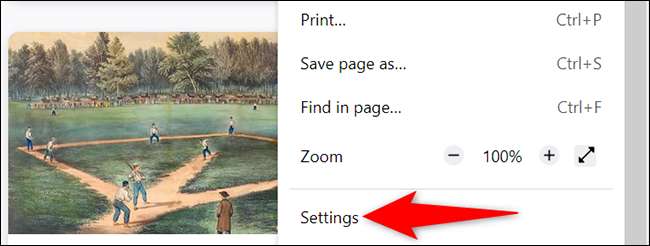
В «Настройках» из левой боковой панели выберите «Домой».
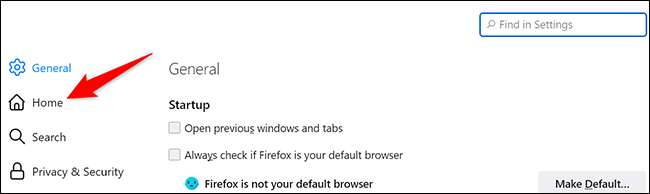
«Домашняя» страница откроется. Здесь, в разделе «Новые окна и вкладки», щелкните раскрывающееся меню «Домашняя страница и новое» и выберите «Пользовательские URL».
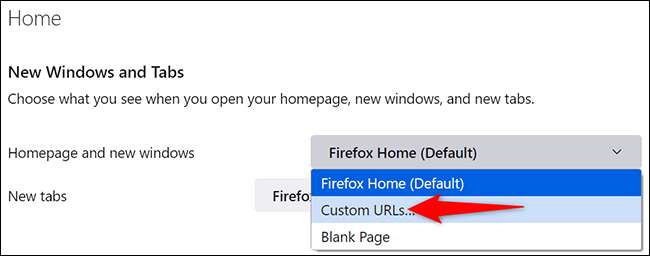
В поле «Вставить URL» введите следующее и нажмите Enter.
https://www.google.com
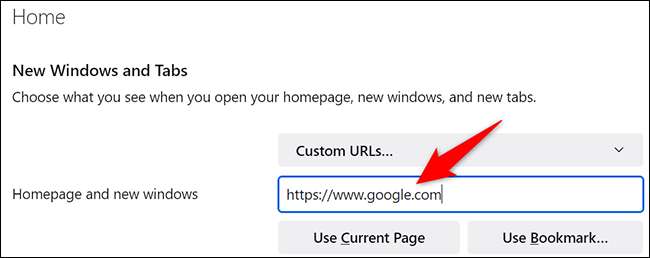
Firefox теперь сделал Google домашней страницей. Когда вы открываете новое окно Firefox, он автоматически загрузит сайт Google.
Сделайте Google вашей домашней страницей в Firefox на мобильном
В версии Android Firefox нет способа установить домашнюю страницу. Вместо этого вы можете добавить Google в список лучших сайтов, который появляется на первой странице Firefox. На iPhone и iPad вы можете установить правильную домашнюю страницу в Firefox.
Установите домашнюю страницу на Android
Запустите Firefox на вашем телефоне. Нажмите на адресную строку в верхней части, введите следующее и нажмите Enter:
https://www.google.com
Когда сайт Google загружается, в правом верхнем углу Firefox коснитесь трех точек.
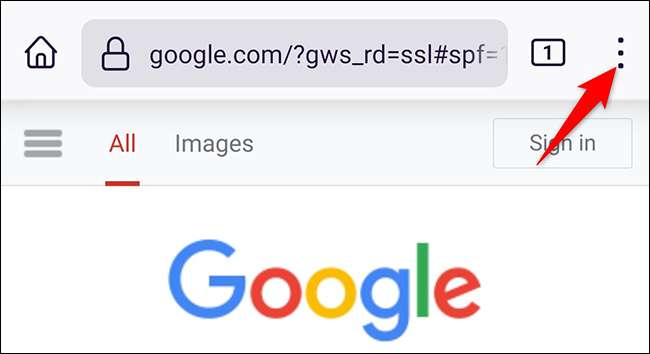
В меню трех точек нажмите «Добавить в верхние сайты».

Google теперь прикреплен к списку сайта на странице по умолчанию Firefox. Нажмите на него, чтобы быстро получить доступ к сайту.
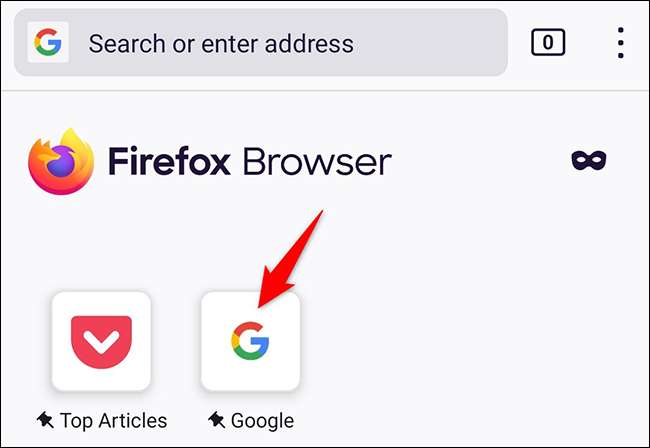
Установите домашнюю страницу на iPhone и iPad
Откройте Firefox на вашем iPhone или iPad. В правом нижнем углу нажмите три горизонтальные линии.

В меню, который открывается, нажмите «Настройки».
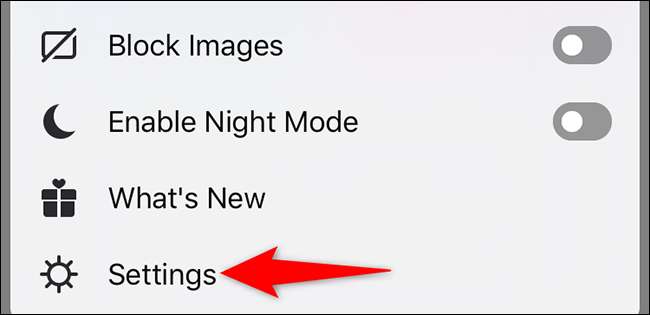
На странице «Настройки» выберите «Домой».
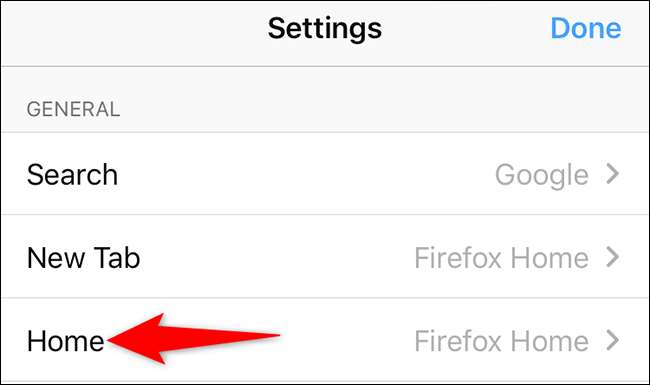
На экране «Домой» в разделе «Показать» нажмите «Пользовательский URL» и введите следующее. Затем нажмите Enter:
https://www.google.com
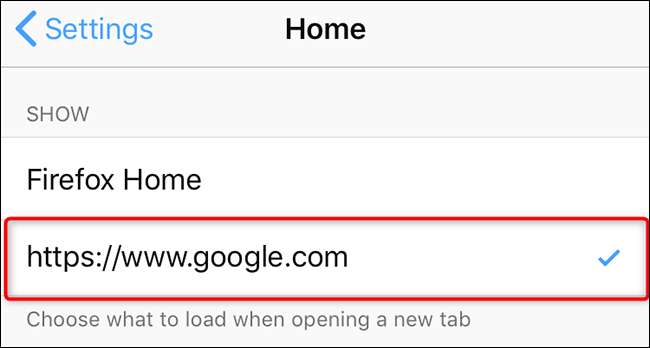
Google теперь является домашним страницей в Firefox.
Сделайте Google вашей домашней страницей в краю на рабочем столе
В Microsoft Edge вы можете запустить домашнюю кнопку запускать Google, и вы также можете запустить Google автоматически запускать Когда вы открываете край Отказ Покажем вам, как сделать обоих.
Сделайте Google Open, когда вы нажмете домой
Чтобы заставить домашнюю кнопку запускать Google в Edge, сначала, открыть край на вашем компьютере.
В верхнем правом углу Edge нажмите три точки.
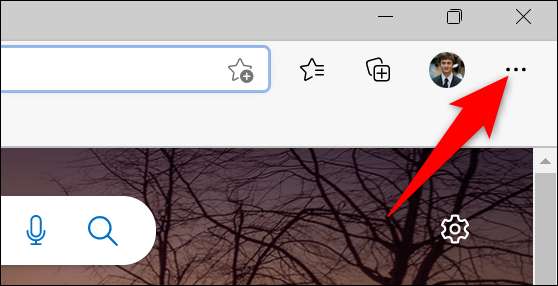
Из меню TROTOTS, выберите «Настройки».
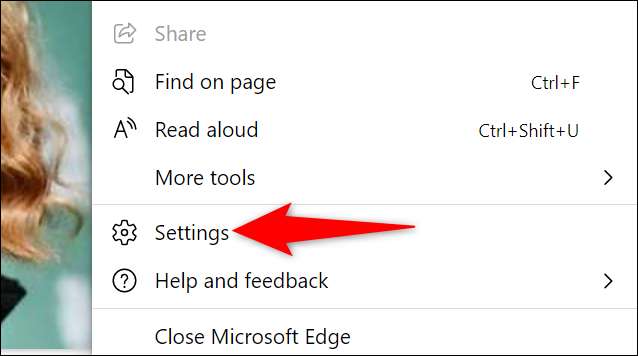
В окне «Настройки» в левой боковой панели нажмите «Внешний вид».
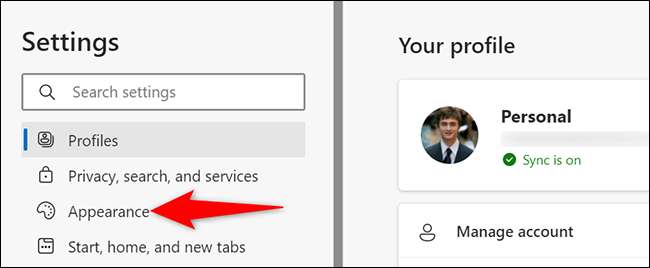
Прокрутите страницу «Внешний вид» на «Выберите, какие кнопки отображаются на секции панели инструментов». В этом разделе включите опцию «Главная кнопка». Затем, рядом с тумблером нажмите «Установить URL кнопки».
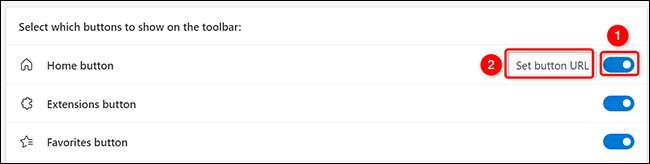
Теперь вы укажете, какой сайт нужна домашняя кнопка. В разделе «Главная кнопка», который открывается, нажмите поле «Введите URL» и введите следующий URL. Затем нажмите «Сохранить».
https://www.google.com
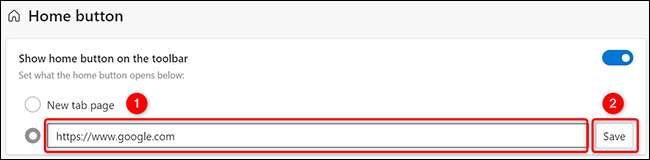
И вы успешно установили Google в качестве домашней страницы в крае на вашем компьютере. Нажмите на домашнюю кнопку рядом с адресной строкой каждый раз, когда вы хотите посетить Google.
Откройте Google, когда вы запускаете край
Чтобы открыть Edge Google, когда вы запускаете браузер, установите Google в качестве страницы запуска в краю. Для этого сначала открыть край на вашем компьютере.
В правом верхнем углу Edge нажмите три точки и выберите «Настройки».
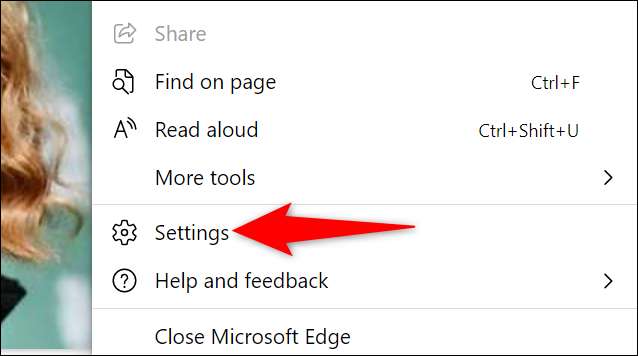
На странице «Настройки» в левой боковой панели нажмите «Пуск, домой и новые вкладки».

В разделе «Когда Edge Starts» справа выберите опцию «Открыть эти страницы».

Рядом с «страницами» нажмите «Добавить новую страницу».
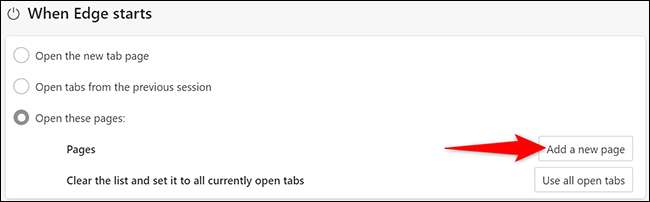
Теперь вы скажете, какой сайт запускается, когда вы открываете браузер. В окне «Добавить новую страницу» нажмите на поле «Введите URL» и введите следующий URL. Затем выберите «Добавить».
https://www.google.com

Вы все сделали. Google теперь является страницей запуска в краю, и она автоматически запустится при открытии браузера.
Сделайте Google вашей домашней страницей в краю на мобильном
Чтобы установить или изменить домашнюю страницу Edge на iPhone, iPad или Android, сначала, открытый край на вашем телефоне.
В нижней части края коснитесь трех точек.
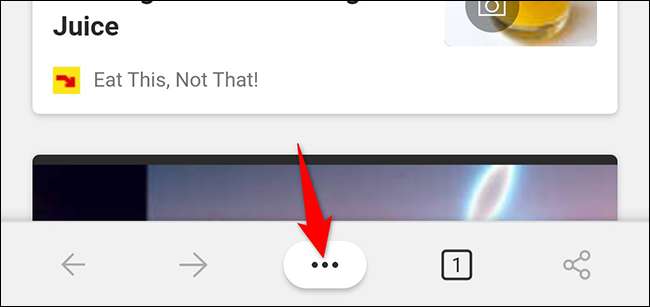
Из меню, который всплывает, выберите «Настройки».

В «Настройках» нажмите «Генерал».
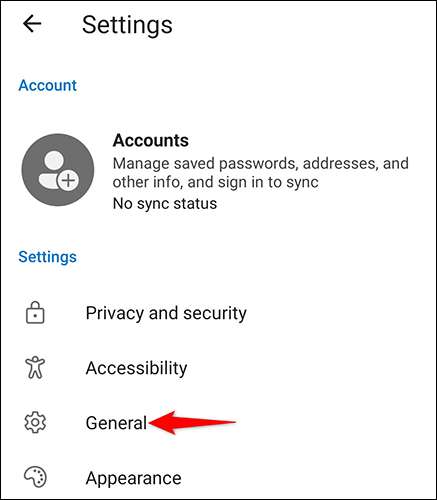
В нижней части страницы «Общая» с раздела «Главная страница» выберите «Определенная страница».

Откроется окно «Установить домашнюю страницу». В этой коробке нажмите текстовое поле и введите следующее. Затем нажмите «Сохранить».
https://www.google.com
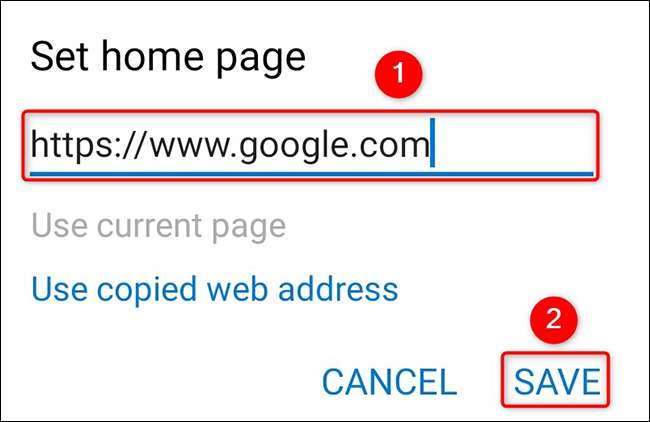
Установите Google в качестве домашней страницы на Safari
К сожалению, Safari для iPhone и iPad не имеет точной «домашней страницы». Он откроет последнюю веб-страницу, которую вы открывали, или на начальную страницу. Тем не менее, вы можете настроить начальную страницу включить ссылку на Google, Измените поисковую систему по умолчанию в Google или Добавьте ссылку на Google на ваш домашний экран И используйте его в любое время, когда вы хотите запустить Safari.
Если вы на Mac, однако, вы можете сделать Google вашу домашнюю страницу, сначала нажав Safari & GT; Предпочтения или используйте команду сочетания клавиш +, (запятая). Затем нажмите «General».
В поле «Домашнее страница» введите следующее:
https://www.google.com
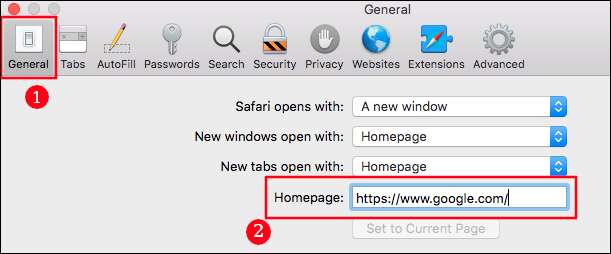
Вы также можете убедиться, что «новые окна открыты с« и «новые вкладки, открытые», установлены на «домашнюю страницу».
Вы все набор. Наслаждайтесь быстрым доступом к вашим любимым сайте со всех веб-браузеров!
Вы знали, что вы можете Поверните веб-сайт в приложение Windows ? Попробуйте это для Google, чтобы ваш любимый сайт работает как нативное приложение на вашем компьютере.
СВЯЗАННЫЕ С: Как сделать сайт в приложение Windows 10







